Windows8.1系統IE11瀏覽器無法打開QQ空間怎么辦
更新日期:2024-03-23 21:21:29
來源:投稿
微軟推出最新IE11瀏覽器,win8.1操作系統為了體驗到windows系統各種功能,也嘗試給自己的IE瀏覽器進行升級。但有些Windows8.1系統用戶在升級IE11后遇到QQ空間無法打開問題,而且IE11網頁中的郵箱也無法正常使用,怎么回事?出現這種故障主要是IE瀏覽器的Internet選項設置與瀏覽器兼容性模式有關系,我們可以按照下面方法設置。
一、設置Internet選項
1、首先打開IE11瀏覽器,在右上角點擊“設置”,選擇“Internet 選項”;

2、進入“安全”標簽,點擊“自定義級別”,然后在彈出的“安全設置”中找到“將文件上載到服務時包含本地目錄路徑”項,啟用;

3、確定后返回“Internet選項”取消“啟用保護模式”勾選,確定退出;

4、重啟瀏覽器后,再次進入QQ空間(需要上傳的其它網站)上傳相片就沒有問題了。
二、設置兼容模式
此外,出現這種問題,還可能是是網站不兼容最新的IE11瀏覽器導致,我們可以嘗試修改IE11的兼容模式,以兼容模式打開該網站。
1、首先打開IE11瀏覽器,在右上角點擊“設置”,選擇“兼容性視圖設置”;
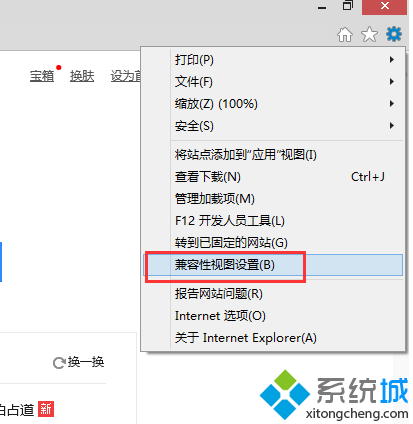
2、把QQ的域名加進去,點“確定”。

如果用戶在使用電腦過程中也遇到IE11無法正常訪問網頁的話,不妨按照教程的方法來修復解決吧。希望能夠幫助到大家!
- monterey12.1正式版無法檢測更新詳情0次
- zui13更新計劃詳細介紹0次
- 優麒麟u盤安裝詳細教程0次
- 優麒麟和銀河麒麟區別詳細介紹0次
- monterey屏幕鏡像使用教程0次
- monterey關閉sip教程0次
- 優麒麟操作系統詳細評測0次
- monterey支持多設備互動嗎詳情0次
- 優麒麟中文設置教程0次
- monterey和bigsur區別詳細介紹0次
周
月











